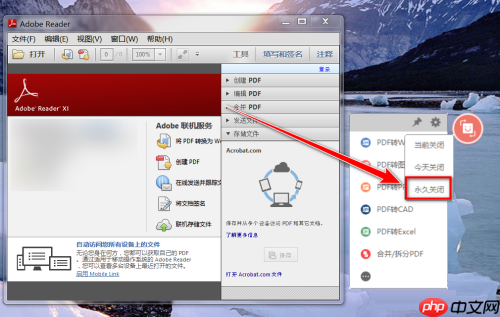
如何在Camtasia Studio中添加标注
在Camtasia Studio中,利用其强大的注释功能,用户可以轻松为视频添加丰富多样的标注效果,包括不同颜色和风格的样式,增强视频的表现力。
- 首先,在软件界面左侧的工具栏中找到“注释”选项,点击展开后选择其中的“标注”类别。这里提供了多种预设的主题和样式供选择。挑选一个符合你视频风格的标注样式,直接将其拖拽至时间轴上的目标位置即可完成添加。
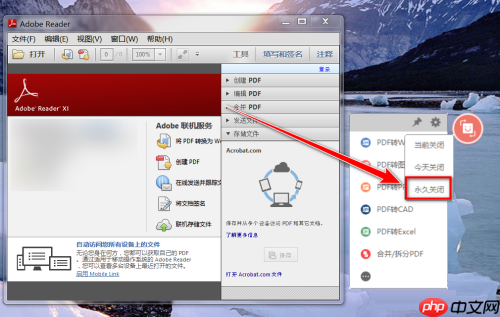
- 添加后,双击标注图层可进入文字编辑模式,输入你想要展示的内容。选中标注对象时,其外围会出现控制框,通过拖动可以调整它在画面中的位置,拉伸控制点可缩放大小,同时也支持旋转角度和水平/垂直翻转等操作,灵活适配各种场景。
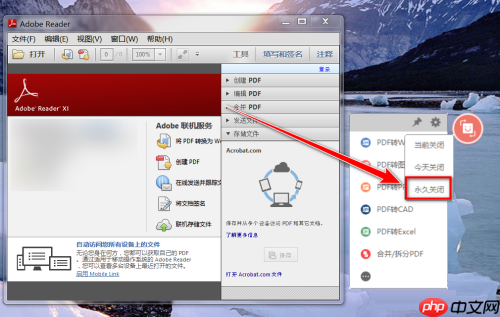
- 若需进一步美化,可在右侧的属性设置面板中进行详细调整。如图所示,你可以更改标注内文字的字体、字号、粗体斜体等样式,以及对齐方式(左对齐、居中或右对齐),让标注更贴合整体视觉风格,提升观看体验。
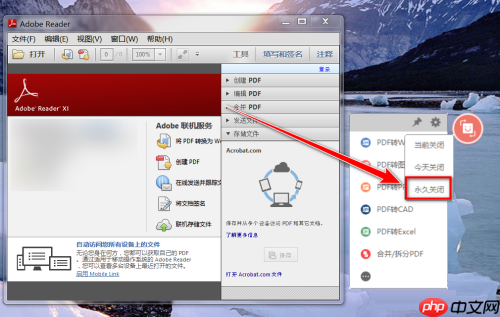
以上就是camtasia studio怎么添加标注的详细内容,更多请关注资源网其它相关文章!







发表评论:
◎欢迎参与讨论,请在这里发表您的看法、交流您的观点。